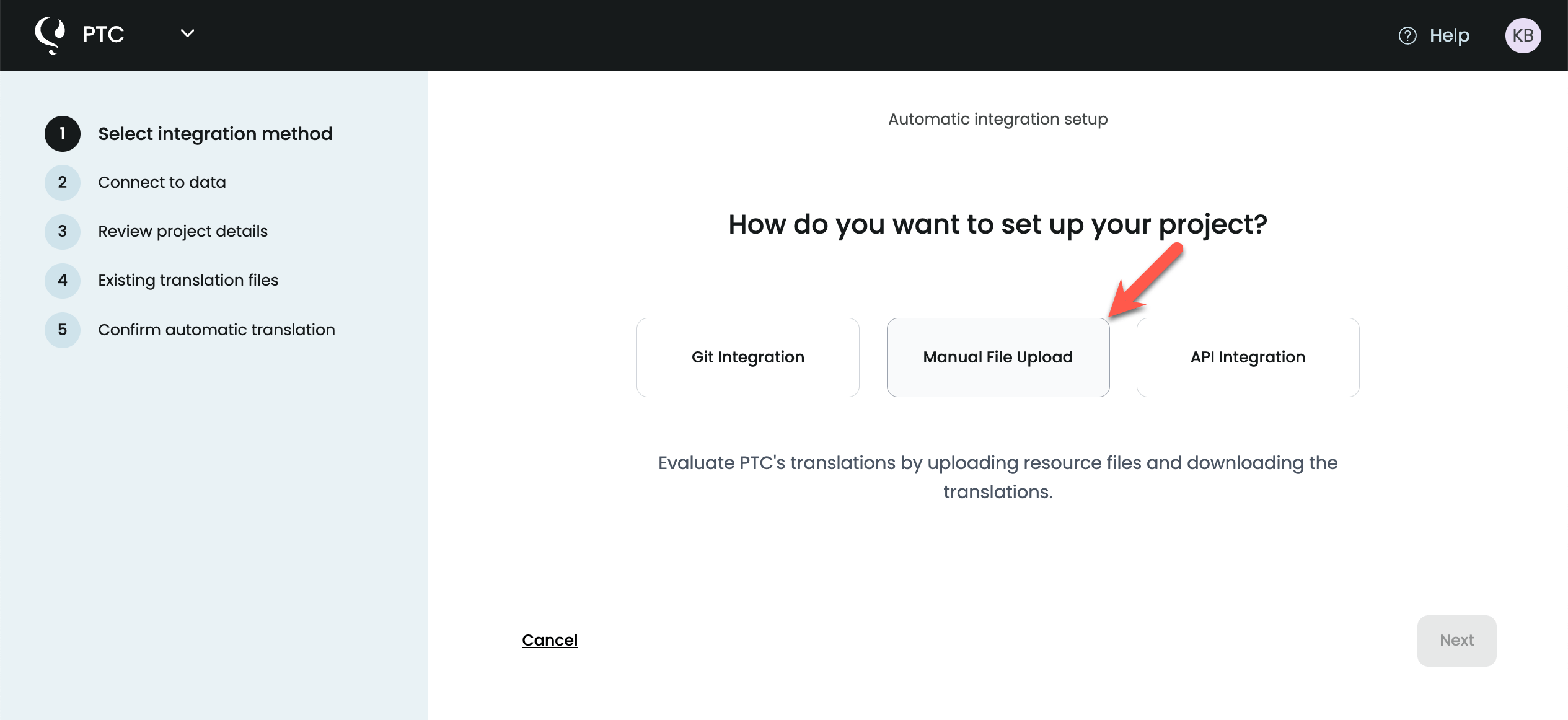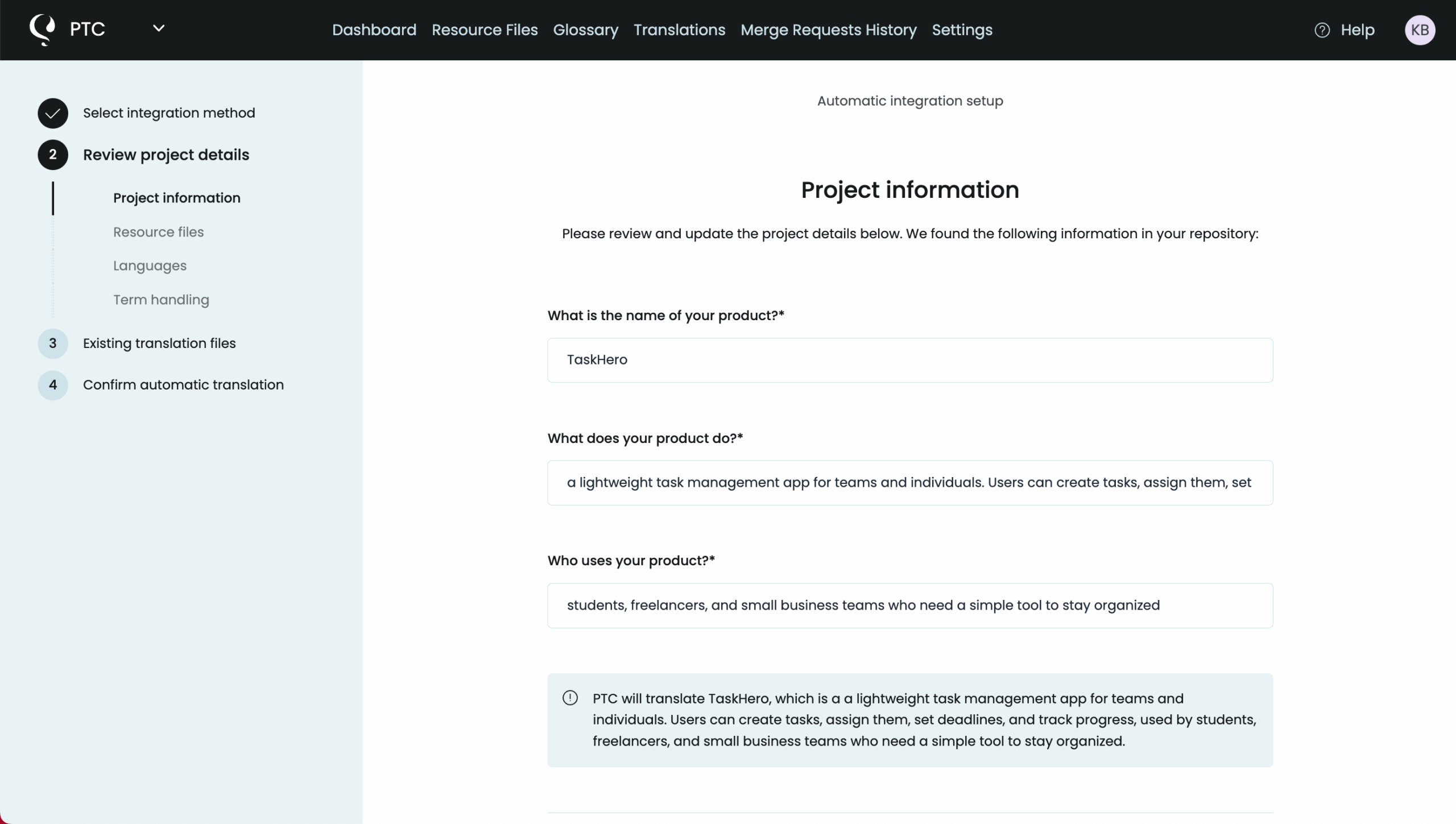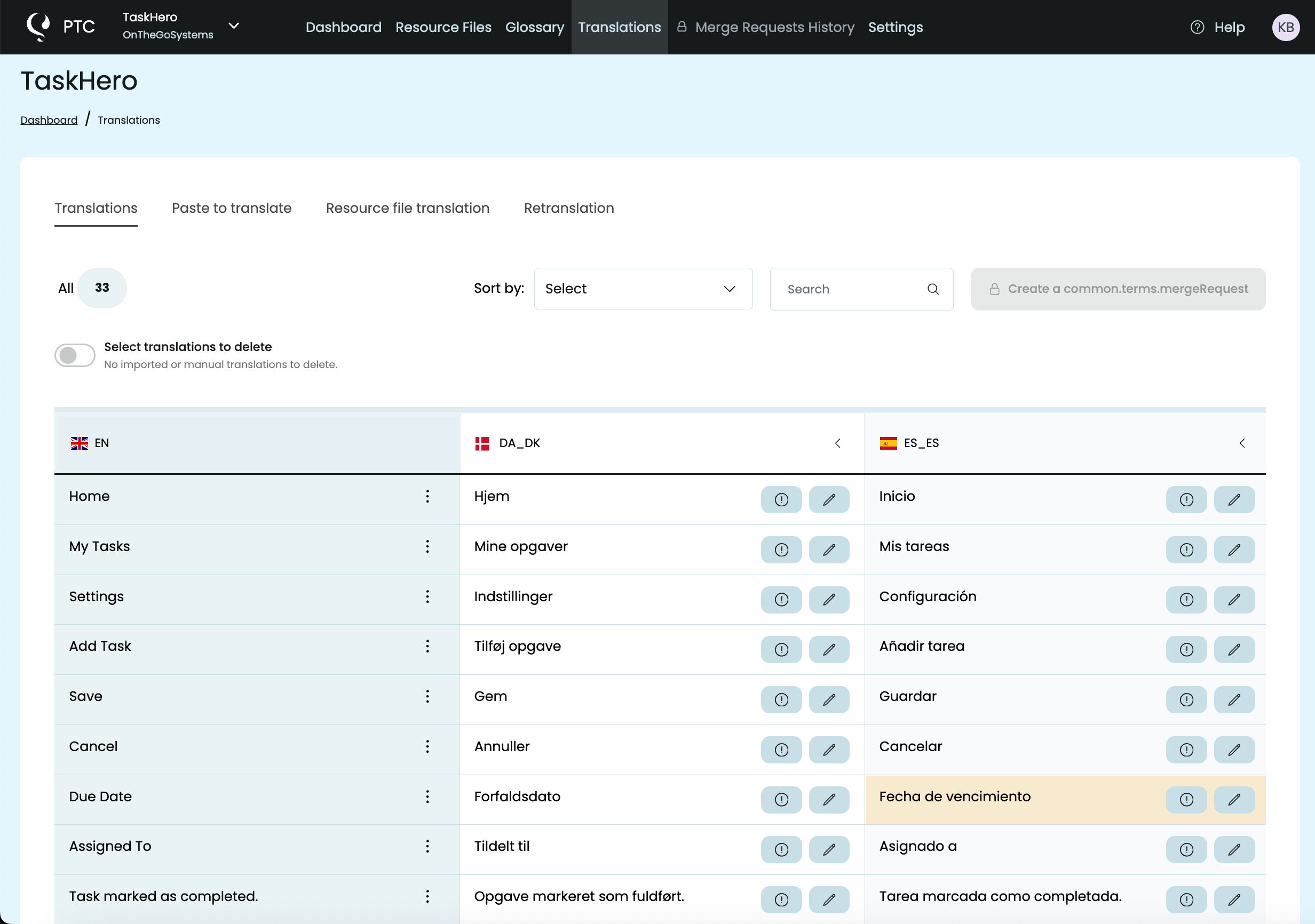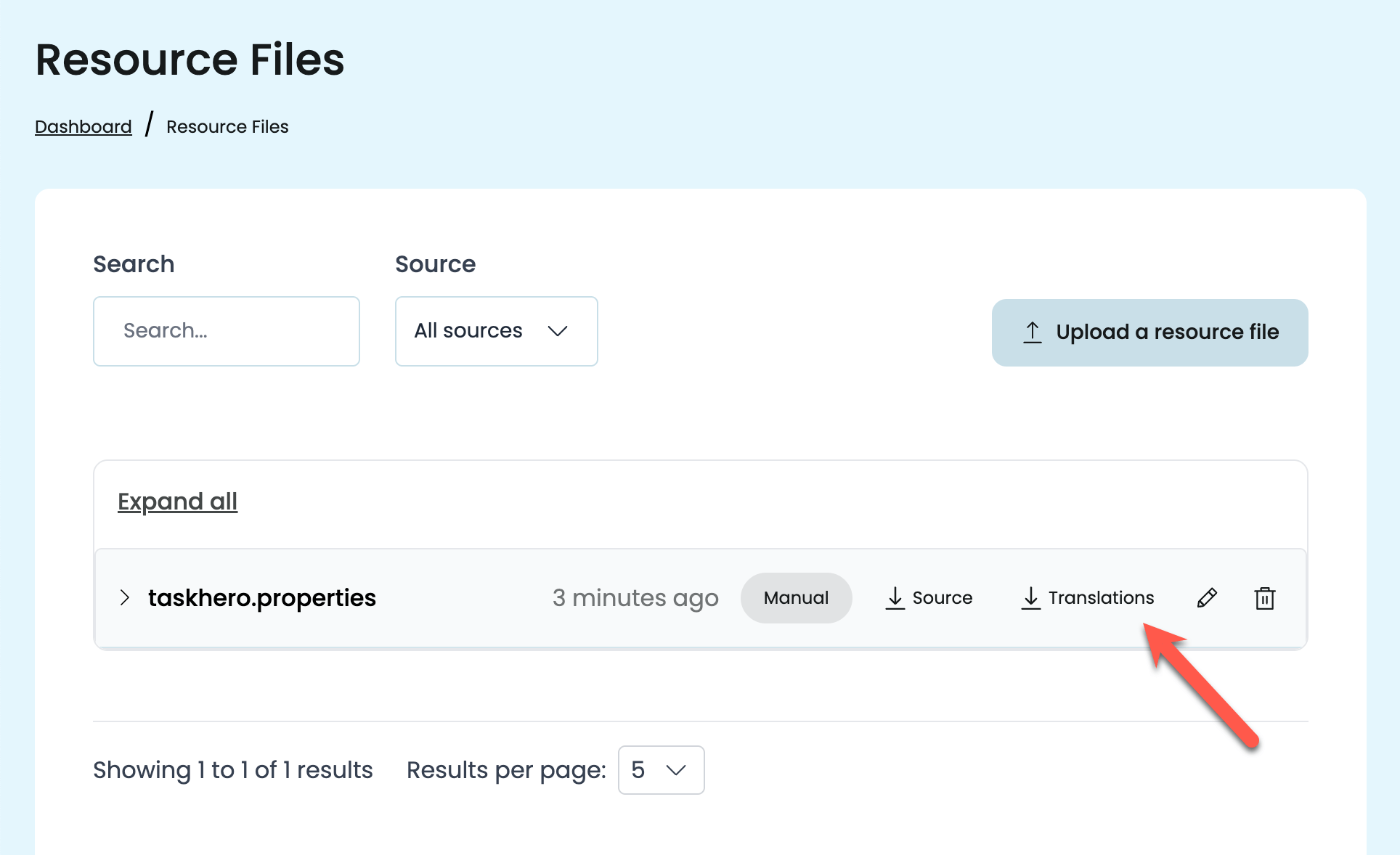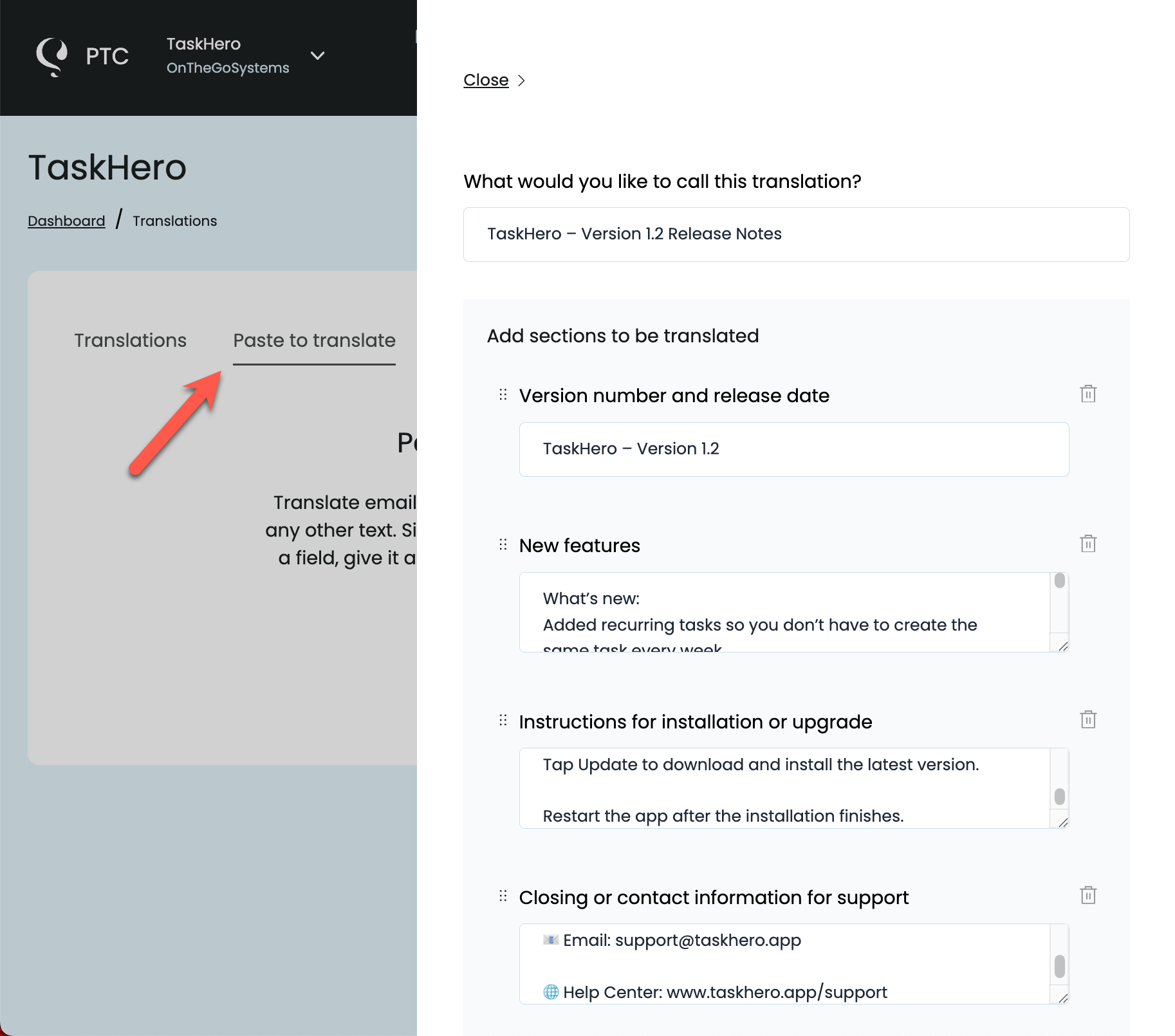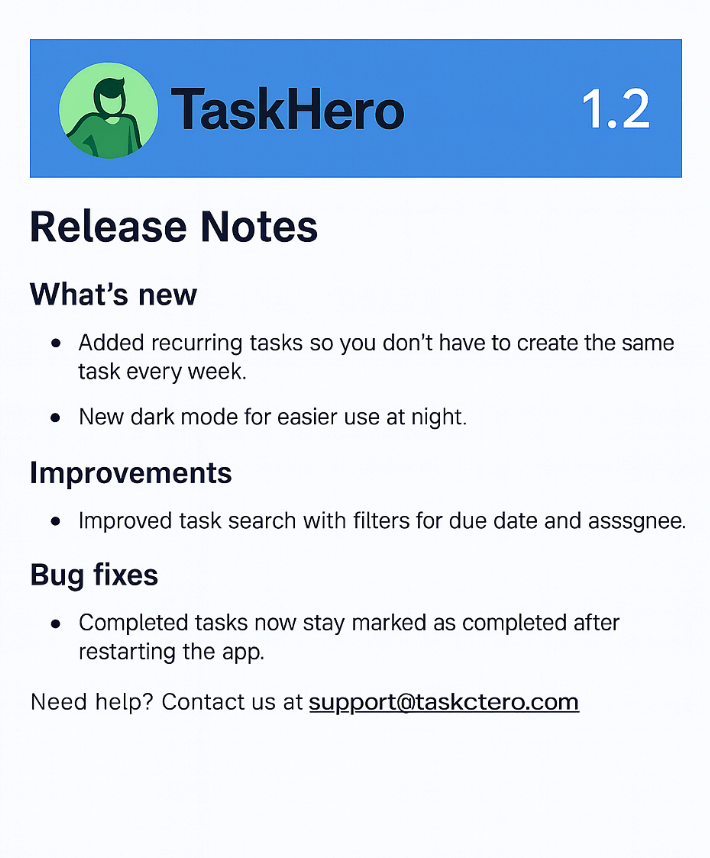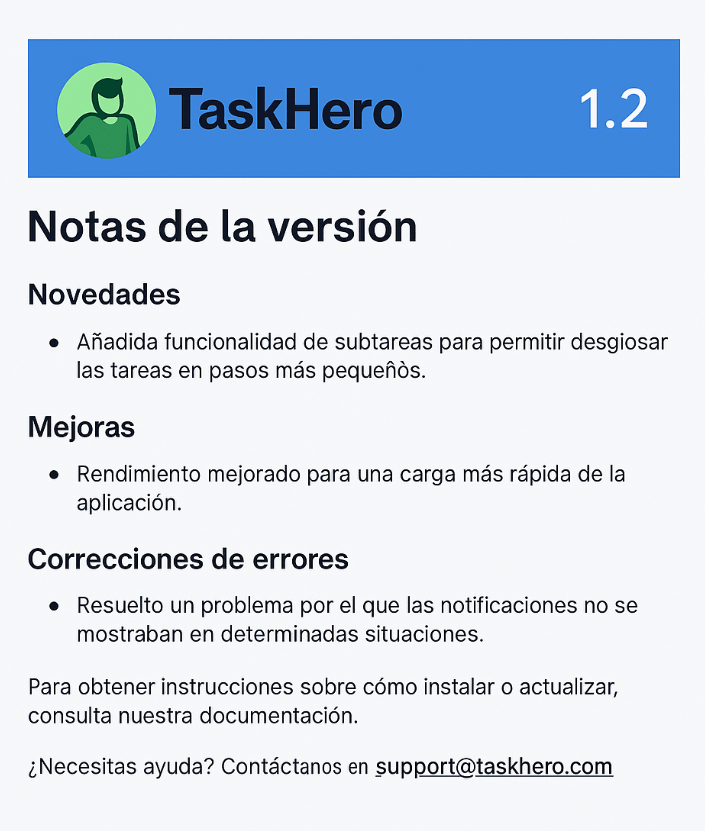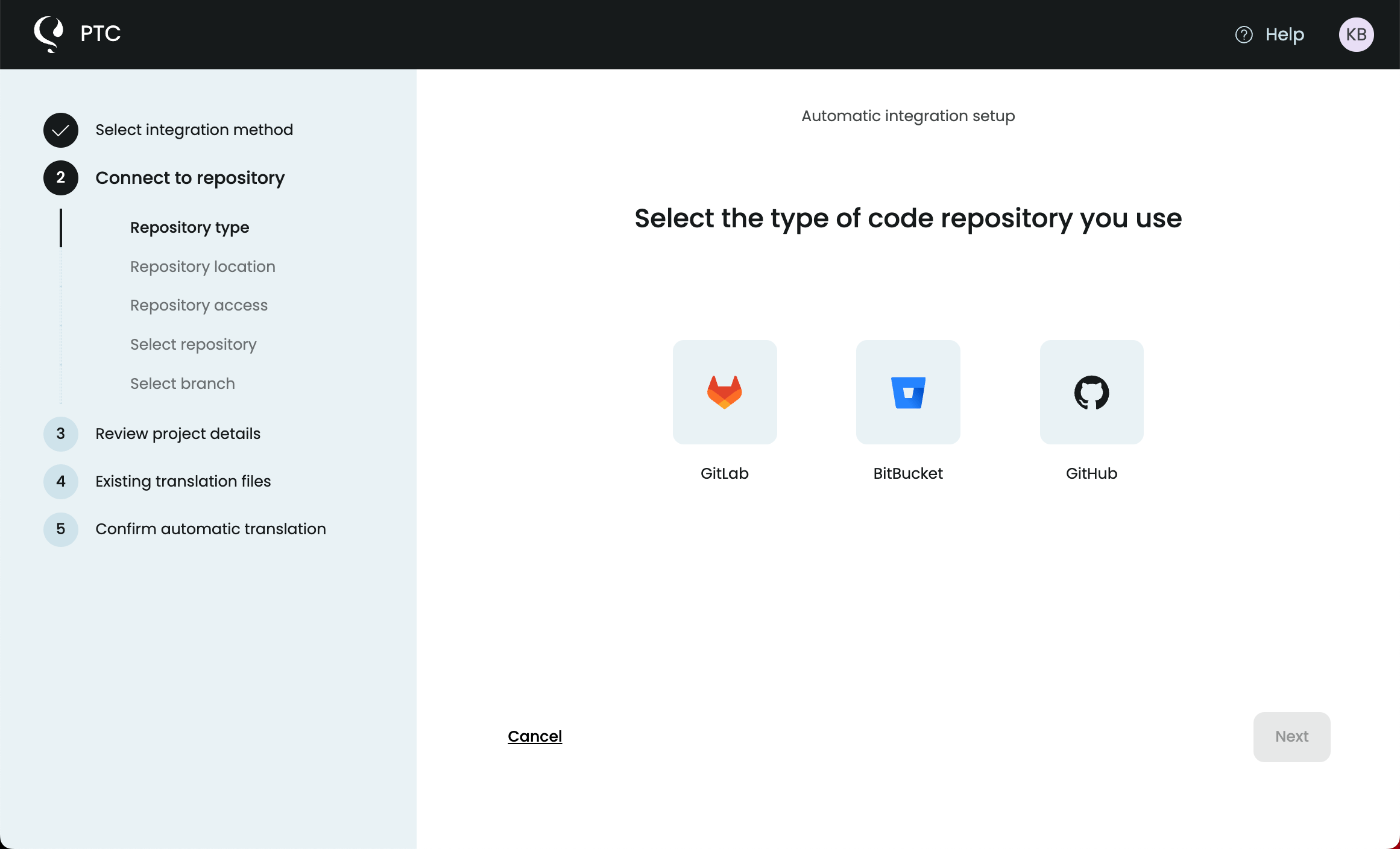Übersetzen Sie Java .properties-Dateien mit KI, die menschliche Qualität liefert. Laden Sie Ihre Datei hoch, wählen Sie Sprachen aus und laden Sie Übersetzungen in wenigen Minuten herunter.
Ihre Anwendung zum ersten Mal mit PTC übersetzen
Private Translation Cloud (PTC) wurde für die Software-Übersetzung entwickelt. Es versteht die Struktur von Java-.properties-Dateien und bewahrt Ihre Schlüssel und Placeholder. Anstatt Übersetzungen manuell zu bearbeiten oder sich um fehlerhafte Syntax zu kümmern, können Sie sich auf die Entwicklung Ihrer Anwendung konzentrieren, während PTC die Lokalisierung übernimmt. Und wenn Ihr Projekt über .properties Dateien hinauswächst, unterstützt PTC auch viele Ressourcen-Dateiformate.
Schritt 1
Für eine kostenlose Testversion anmelden
Erstellen Sie ein kostenloses PTC-Konto, um loszulegen. Während der Testphase können Sie 2.500 Wörter in zwei beliebige Sprachen Ihrer Wahl übersetzen.
Nach der Testphase können Sie PTC weiterhin nutzen, indem Sie auf Zahlung nach Bedarf upgraden, was die Übersetzung in alle verfügbaren Sprachen freischaltet.
Schritt 2
Wählen Sie, wie Sie PTC nutzen möchten
Wenn Sie Ihr erstes Projekt einrichten, wird PTC Sie fragen, wie Sie übersetzen möchten. Für einen ersten Test wählen Sie die Option Manueller Dateiupload.
Dadurch können Sie Ihre .properties-Datei direkt hochladen und schnell sehen, wie PTC Ihre Inhalte übersetzt. Später können Sie Ihr Code-Repository verbinden oder die API nutzen.

Schritt 3
Informieren Sie PTC über Ihr Projekt
Geben Sie als Nächstes PTC eine kurze Beschreibung Ihrer Anwendung. Diese muss nicht lang sein. Ein paar Sätze genügen. Fügen Sie Folgendes ein:
- Der Name der App
- Was sie tut (z. B. „ein Projektmanagement-Tool für kleine Teams“ oder „eine E-Commerce-App für handgemachtes Kunsthandwerk“)
- Wer Ihre Benutzer sind (z. B. Studenten, Geschäftsleute, junge Erwachsene)
Dieser Kontext ist wichtig, da er PTC hilft, den richtigen Ton und die richtige Terminologie zu wählen. Er ermöglicht es PTC, Übersetzungen zu liefern, die sich in jeder Sprache natürlich anfühlen, anstatt generisch oder unpassend zu wirken.

Schritt 4
Laden Sie Ihre .properties-Datei hoch
Suchen Sie die .properties-Datei in Ihrem Projekt (üblicherweise in src/main/resources) und laden Sie sie hoch.
Wenn Ihre App bereits Übersetzungen enthält, können Sie diese ebenfalls hochladen. Es wird jedoch empfohlen, dass Sie PTC alle Übersetzungen erstellen lassen. Auf diese Weise kann der Kontext berücksichtigt und genaue Übersetzungen für Ihr gesamtes Projekt bereitgestellt werden.
Schritt 5
Wählen Sie Ihre Zielsprachen
Wählen Sie die Sprachen aus, die Sie unterstützen möchten. PTC bietet kontextsensitive Übersetzungen in über 33 Sprachen, die in allen wichtigen Märkten gesprochen werden.
Schritt 6
Übersetzungen anzeigen und herunterladen
PTC benötigt einige Minuten, um Ihre Datei zu übersetzen. Sobald die Übersetzungen fertig sind, können Sie diese im Tab Übersetzungen überprüfen.
Übersetzungen werden in einer übersichtlichen Tabellenansicht angezeigt. Alle Übersetzungen, die die festgelegte Länge überschreiten, werden gelb hervorgehoben. Dies erleichtert das frühzeitige Erkennen potenzieller Probleme. Sie können entweder:
- Die längere Übersetzung beibehalten und Ihre Benutzeroberfläche anpassen, oder
- PTC bitten, die Übersetzung zu kürzen, während die Bedeutung erhalten bleibt
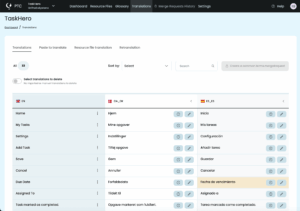
Sobald Sie zufrieden sind, gehen Sie zum Tab Ressourcendateien und laden Sie eine ZIP-Datei mit den übersetzten .properties -Dateien herunter.
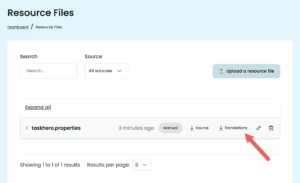
Fügen Sie diese Dateien wieder in den src/main/resources-Ordner Ihres Projekts ein, neben Ihrer ursprünglichen Quelldatei. Stellen Sie sicher, dass die Dateinamen der Java-Locale-Konvention folgen (zum Beispiel: messages_fr.properties, messages_es.properties).
Zur Laufzeit wählt ResourceBundle automatisch die richtige Datei basierend auf der Locale des Benutzers aus. Sie müssen Ihren Code nicht ändern.
Andere Texte mit PTC übersetzen
Nicht der gesamte Text in Ihrer Anwendung befindet sich in .properties-Dateien. Sie können auch Inhalte haben wie:
- E-Mails oder Onboarding-Nachrichten
- Dokumentation oder Hilfetexte
- Marketingtexte (wie Produktbeschreibungen)
Um Ihre Lokalisierung zu vervollständigen, können Sie diese mit der Einfügen-zum-Übersetzen-Funktion von PTC übersetzen.
- Gehen Sie von Ihrem PTC-Dashboard zu Übersetzungen → Einfügen zum Übersetzen
- Wählen Sie den Texttyp aus, den Sie übersetzen möchten, fügen Sie ihn ein und klicken Sie auf Übersetzen
- Kopieren Sie den übersetzten Text und fügen Sie ihn in Ihre Anwendung, Dokumentation oder Ihr Marketingmaterial ein
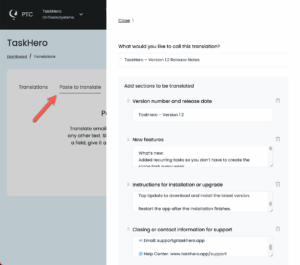
Dies stellt sicher, dass jeder benutzerorientierte Inhalt konsistent und mit der gleichen hochwertigen KI-Übersetzung wie Ihre .properties-Dateien lokalisiert wird.


Automatisierung des Übersetzungsprozesses
Obwohl die Methode des manuellen Datei-Uploads eine gute Möglichkeit ist, ein Gefühl dafür zu bekommen, wie PTC funktioniert, müssen Sie nicht jedes Mal, wenn sich etwas ändert, .properties Dateien manuell hochladen.
PTC kann Ihre Übersetzungen automatisch auf dem neuesten Stand halten, sodass Sie neue Produktversionen in jeder Sprache ohne zusätzlichen Aufwand veröffentlichen können.
Option 1
Private Translation Cloud in Ihr Git-Repository integrieren
Verbinden Sie Ihr GitHub-, GitLab– oder Bitbucket-Repository mit PTC.
- PTC überwacht die von Ihnen ausgewählten Branches auf Änderungen an
.properties-Dateien - Wenn eine Datei aktualisiert wird, übersetzt PTC automatisch die neuen oder geänderten Zeichenketten
- Sie erhalten die Übersetzungen über einen Merge-Request in Ihrem Repository zurück
Auf diese Weise aktualisieren sich Ihre Übersetzungen jedes Mal selbst, wenn Sie eine Änderung an der Quelldatei vornehmen.
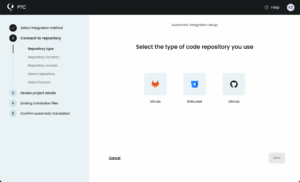
Option 2
Private Translation Cloud in Ihren CI-Prozess integrieren
Wenn Sie Ihr Repository nicht direkt verbinden möchten, können Sie die PTC-API in Ihrem CI/CD-Workflow nutzen.
- Ihr CI-Job lädt die aktualisierte
.properties-Datei über die API zu PTC hoch - PTC verarbeitet die Übersetzungsanfrage
- Ihr CI-Job ruft die API erneut auf, um die übersetzten Dateien abzurufen, sobald diese bereit sind
Auf diese Weise werden Übersetzungen immer als Teil Ihrer Build-Pipeline synchronisiert.
Properties-Dateien für hochwertige Übersetzungen vorbereiten
Nachdem Sie nun wissen, wie Sie .properties-Dateien mit PTC übersetzen, beachten Sie, dass die Qualität Ihrer Quelldateien die Qualität Ihrer Übersetzungen direkt beeinflusst. Diese Best Practices für Java-.properties-Dateien verhindern fehlerhafte Übersetzungen, Laufzeitfehler und verwirrende Benutzererfahrungen.
Klare, beschreibende Schlüssel verwenden
Ihre .properties-Datei definiert die Schlüssel, und Ihr Java-Code ruft diese Schlüssel auf. Wenn die Schlüssel kryptisch sind, wird es schwierig zu erkennen, welche Zeichenkette wohin gehört.
Beispiel
Deskriptiver Schlüssel in einer .properties Datei:
button.submit=Submit
error.unauthorized=You are not authorized to access this page.Kryptische Schlüssel, die keinen Kontext bieten:
btn1=Submit
msg2=UnauthorizedDie Verwendung beschreibender Schlüssel macht deutlich, wofür jede Zeichenkette verwendet wird. Wenn Sie nur kurze Codes wie btn1 oder msg2 verwenden, wird es fast unmöglich zu erkennen, welcher Text zu welchem Teil Ihrer Anwendung gehört, insbesondere wenn Sie weitere Zeichenketten hinzufügen oder neue Entwickler in das Projekt einbinden.
Alle benutzerorientierten Texte in .properties-Dateien speichern
Alle Texte, die Ihre Benutzer sehen, sollten aus .properties-Dateien stammen. Lassen Sie keine Beschriftungen, Nachrichten oder Anweisungen in Java-Klassen fest codiert.
Beispiel
Korrekt – benutzerorientierter Text in .properties:
In einer .properties-Datei:
button.submit=SubmitIn Java:
button.setText(bundle.getString("button.submit"));Falsch – fest im Code verankert:
button.setText("Submit");Fest codierte Zeichenketten werden von PTC nicht übersetzt. Ihre App zeigt eine Mischung aus übersetztem und unübersetztem Text, was unprofessionell und verwirrend für Benutzer wirkt.
Placeholder für dynamische Inhalte verwenden
Für variable Inhalte schreiben Sie den vollständigen Satz in Ihre .properties-Datei und verwenden Sie nummerierte Placeholder ({0}, {1}) anstatt Zeichenketten im Code zu verketten.
Beispiel
Korrekt in .properties Datei:
In einer .properties-Datei:
greeting=Hello, {0}! You have {1} new messages.Im Java-Code verwenden Sie MessageFormat, um die Werte zur Laufzeit einzufügen:
String message = MessageFormat.format(
bundle.getString("greeting"), user, count);Falsch – Verkettung im Code:
System.out.println("Hello, " + user + "! You have " + count + " new messages.");Das Verketten von Fragmenten macht es PTC unmöglich, den gesamten Satz zu verstehen. Viele Sprachen ändern die Wortstellung, Pluralformen und Konkordanzregeln. Ein Satz wie „Hallo, Maria! Sie haben 3 neue Nachrichten.“ kann nicht korrekt ausgedrückt werden, wenn er in Teile zerlegt wird.
Durch die Verwendung von Placeholdern übersetzt PTC den gesamten Satz natürlich, und Java fügt die richtigen Werte zur Laufzeit ein.
Sonderzeichen korrekt escapen
Einige Zeichen sind in .properties-Dateien reserviert, da sie die Art und Weise beeinflussen, wie Java die Datei parst:
=oder:→ trennt Schlüssel von Werten#oder!→ beginnt einen Kommentar\→ leitet Escape-Sequenzen ein (wie\nfür Zeilenumbruch)
Wenn diese Zeichen als Teil des Textes erscheinen sollen, escapen Sie sie mit einem Backslash.
Beispiel
Korrekt – maskierter Doppelpunkt im Wert:
message=Save using key\: Ctrl+SFalsch – nicht maskierter Doppelpunkt wird als Trennzeichen behandelt:
message=Save using key: Ctrl+SWenn Sonderzeichen nicht escapet werden, teilt Java die Zeichenkette falsch auf und PTC sieht nur einen Teil des Textes. Das bedeutet, dass Ihre Übersetzungen unvollständig zurückkommen und Ihre Benutzer zur Laufzeit möglicherweise fehlende oder fehlerhafte Nachrichten sehen.
Dateien in UTF-8 speichern
Speichern Sie .properties-Dateien immer in UTF-8. Ohne UTF-8 werden Nicht-ASCII-Zeichen beschädigt (zum Beispiel wird

Beginnen Sie noch heute mit der Übersetzung Ihrer Java-App
Übersetzen Sie Ihre Java-Dateien .properties mit KI, die Kontext, Platzhalter und Dateistruktur automatisch verarbeitet. Testen Sie PTC kostenlos – keine Kreditkarte erforderlich.